Nah, di artikel yang lalu, kita sudah belajar bersama dan mengenali perbedaan paling signifikan—khususnya untuk fitur-fitur yang paling sering kita gunakan dalam Google Analytics 4 ya, Mak. Kalau mau mempelajari fitur yang lain juga boleh banget lo! Silakan dieksplorasi sendiri ya.
Seperti yang sudah kita ketahui, bahwa nanti di tanggal 1 Juli 2023, Google Analytics UA sudah tidak akan bisa diakses lagi, dan diharapkan kita sudah switching ke Google Analytics 4 untuk bisa melanjutkan manfaatnya. Mau nggak mau, kita jadi harus instal sekarang, Mak, supaya ada banyak waktu untuk mempelajarinya. Dengan demikian, nanti ketika saatnya sudah harus pakai, kita enggak bingung lagi.
Gimana caranya? Sebenarnya cukup simpel kok, dan oleh Google juga sudah disiapkan bantuan yang cukup lengkap. Boleh dipelajari sambil jalan, jika membutuhkan ya, Mak.
Cara Mengaktifkan Google Analytics 4
Cara ini dilakukan ketika kita sudah menggunakan Google Analytics UA sebelumnya, dan pengin upgrade ke Google Analytics 4. Dengan cara ini, Google Analytics UA masih bisa diakses, tetapi GA4 juga sudah siap untuk diulik.
Dengan begini, kita tak kehilangan data analisis blog, sembari mempelajari GA yang baru.
Caranya:
Masuk ke Google Analytics, buka Admin dengan icon seperti gir sepeda di bagian bawah.
Pilih akun yang ingin dipindah pada Setelan Akun, jika ada beberapa akun GA. Kalau cuma satu, enggak perlu pilih lagi.
Lalu, klik ‘GA4 Setup Assistant’ atau ‘Asisten Penyiapan GA4’. Klik ‘Get Started’ pada bagian ‘I want to create a new Google Analytics 4 property’.
Kalau muncul bagian seperti pada gambar di atas, centang bagian ‘Enable data collection using your existing global site tag(s). …’ Lalu, klik ‘Create Property’.
Properti untuk Google Analytics 4 pun sudah jadi. Emak bisa klik ‘Go to your GA4 property’ untuk membuka dasbornya.
Setup untuk Collect Data
Nah, untuk bisa melihat data, kita perlu setup lagi ya, Mak.
Kalau kita klik ‘Home’, maka kita akan dibawa ke laman seperti di atas. Klik ‘Get tagging instructions’. Kemudian pada laman yang muncul, scroll sedikit ke bawah, Emak akan menemukan ‘View tag instructions’. Silakan klik, dan Emak akan dibawa ke laman berikut ini.
Nah, untuk WordPress, yang menggunakan plugin MonsterInsights bisa dipilih yang sesuai ya, Mak. Kalau ada yang pakai RankMath, silakan cek ke laman yang sudah ditautkan. Sedangkan, jika ada yang pakai plugins lainnya, silakan dicek ke situs resminya masing-masing. Soalnya memang ada banyak website builder ataupun plugins analytics yang bisa dipakai, dan setiap orang punya preferensi masing-masing. Jadi, bakalan kepanjangan kalau semuanya ditulis.
However, jika Emak pakai blogspot, atau enggak pakai plugins apa pun di WordPress, maka Emak harus memasang Google tag secara manual. Sila diklik bagin ‘Install manually’ ya.
Nah, silakan bagian dalam kotak tersebut dikopaskan ke HTML blog, setelah bagian <head>.
Seperti ini, Mak, contohnya.
Kalau sudah dikopaskan ke bagian HTML blog, jangan lupa di-save ya.
Kalau sudah terpasang, Emak tunggu 48 jam, untuk data mulai masuk.
Cara memasang Google tag secara manual ini juga bisa dilakukan di jenis situs apa pun, termasuk WordPress berbayar, asalkan Emak bisa menemukan tag <head>. Jika kesulitan menaruh, Emak bisa memanfaatkan plugins yang cocok untuk membantu mengedit HTML, atau gunakan berbagai plugins SEO yang ada.
Nah, untuk menambah properti ataupun akun di Google Analytics 4, caranya kurang lebih sama dengan Google Analytis UA ya, Mak. Hanya saja, nantinya secara default, yang terpasang adalah GA4, bukan lagi UA. Selanjutnya, tinggal pasang Gtag-nya sesuai yang sudah dijelaskan di atas.
Gimana, Mak? Ruwet ya? Hehehe. Semoga enggak ya.
So, coba buat waktu untuk mengulik, Mak. Misalnya, mumpung sekarang belum ada job, mendingan diulik deh sekarang. Kalau sudah sibuk, nanti enggak akan pernah ada waktu. Yang ada, tahu-tahu sudah menjelang 1 Juli 2023, dan Google Analytics-nya belum juga bener. Padahal sudah ditunggu laporannya sama klien. Ouch!
Have fun, Mak!



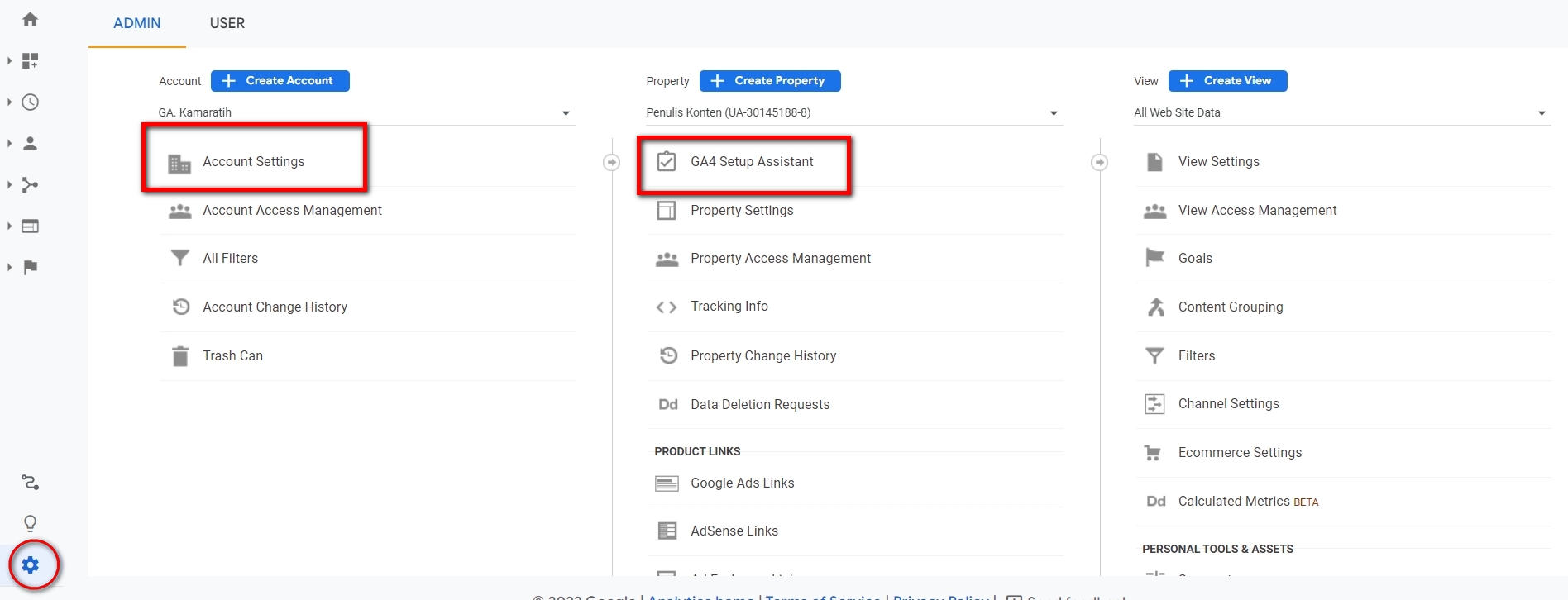
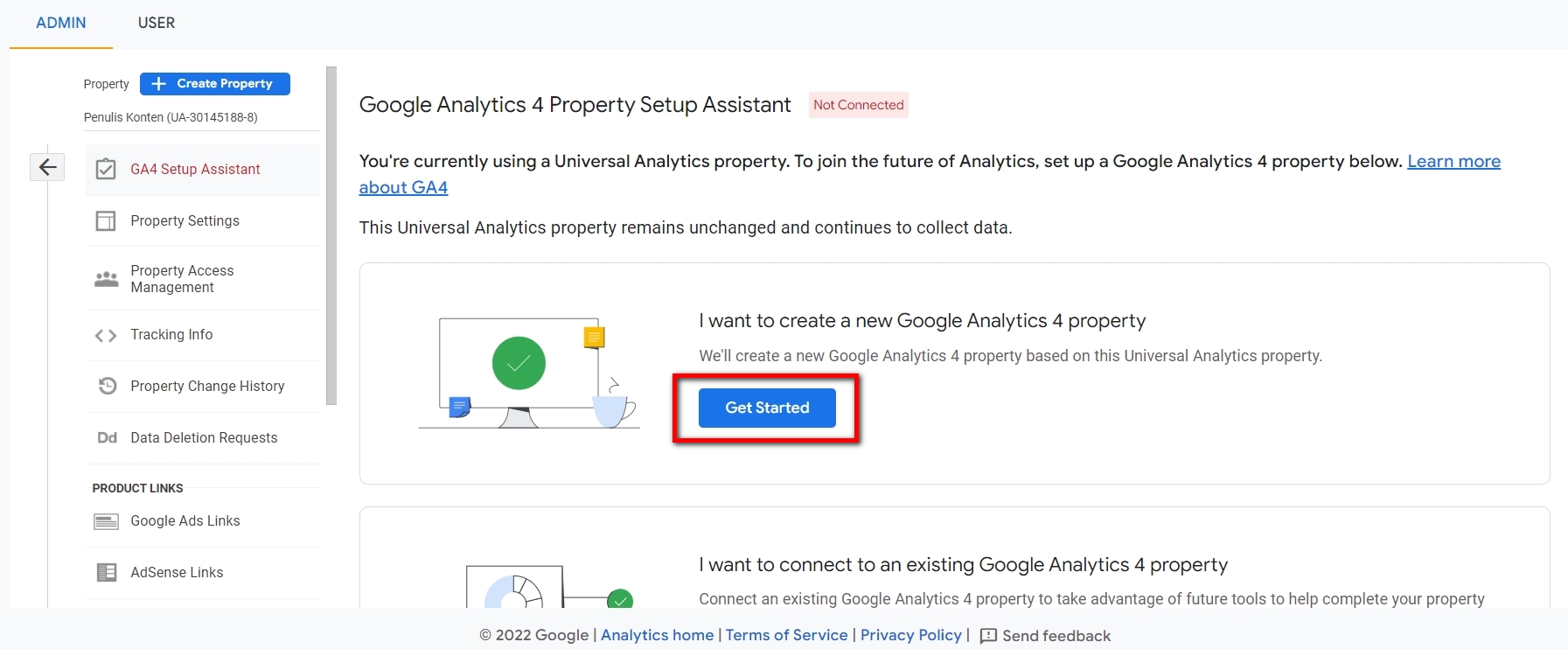
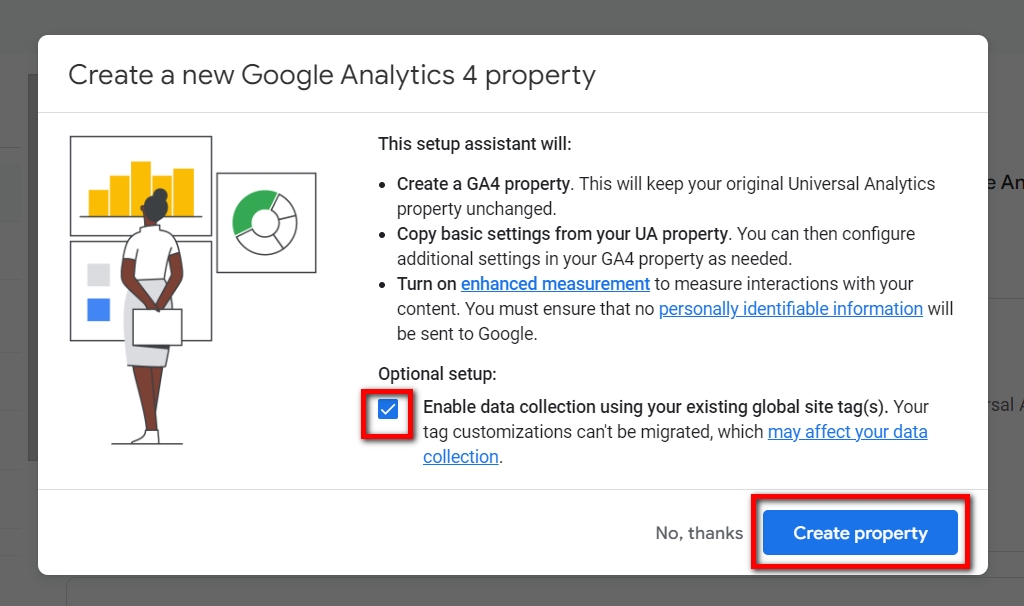
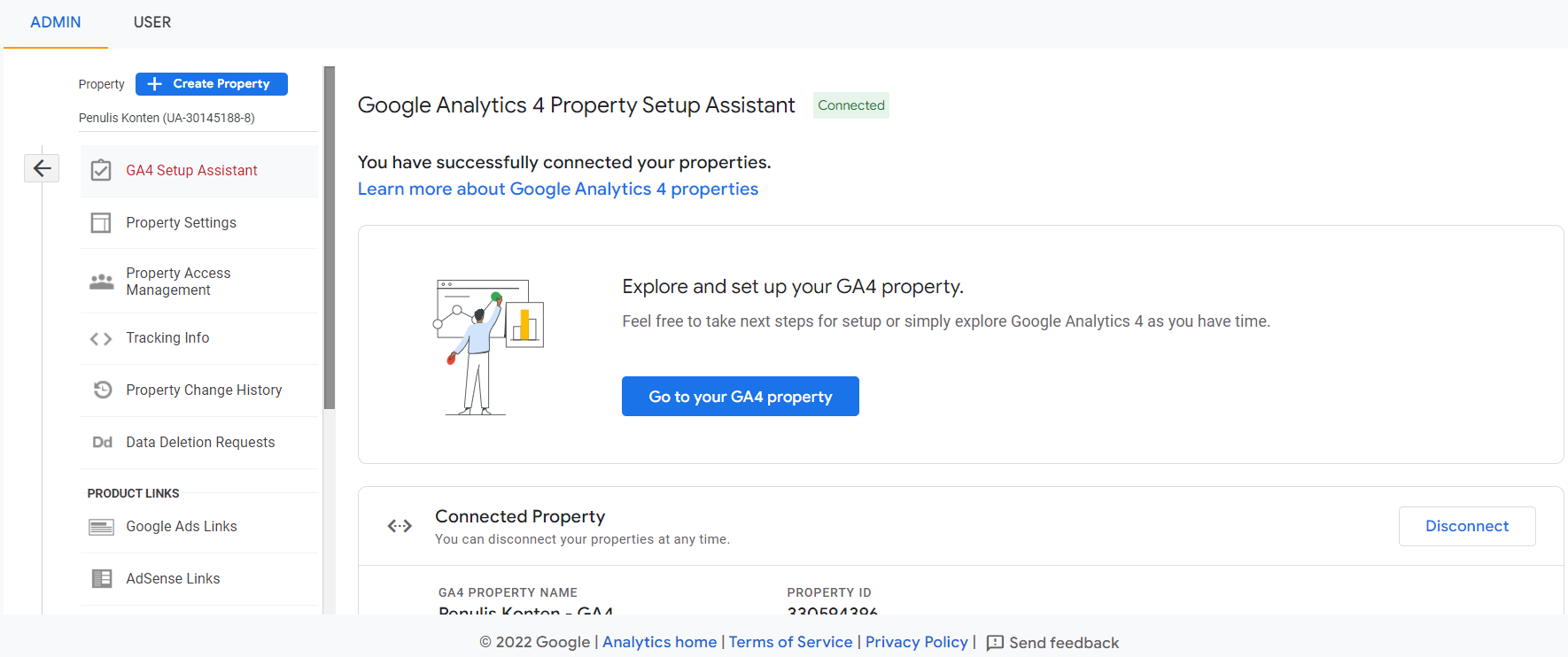
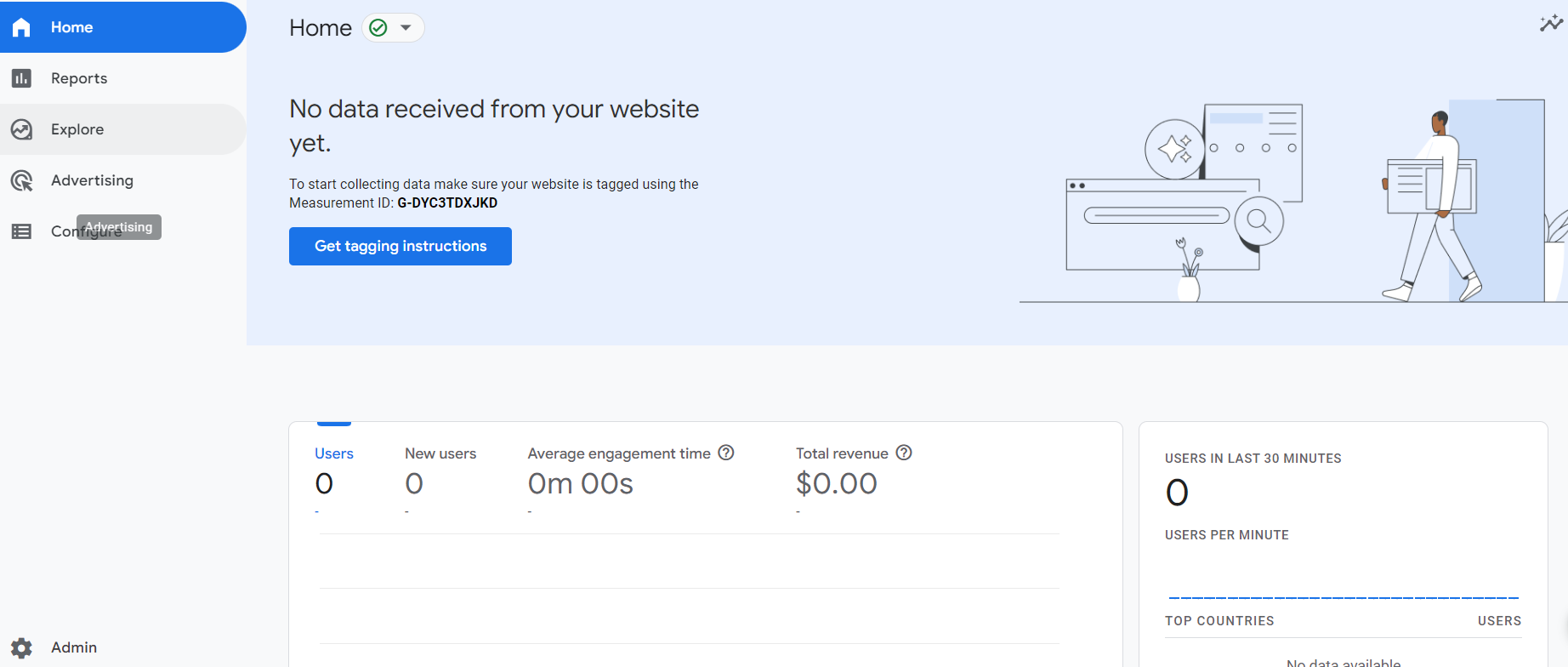
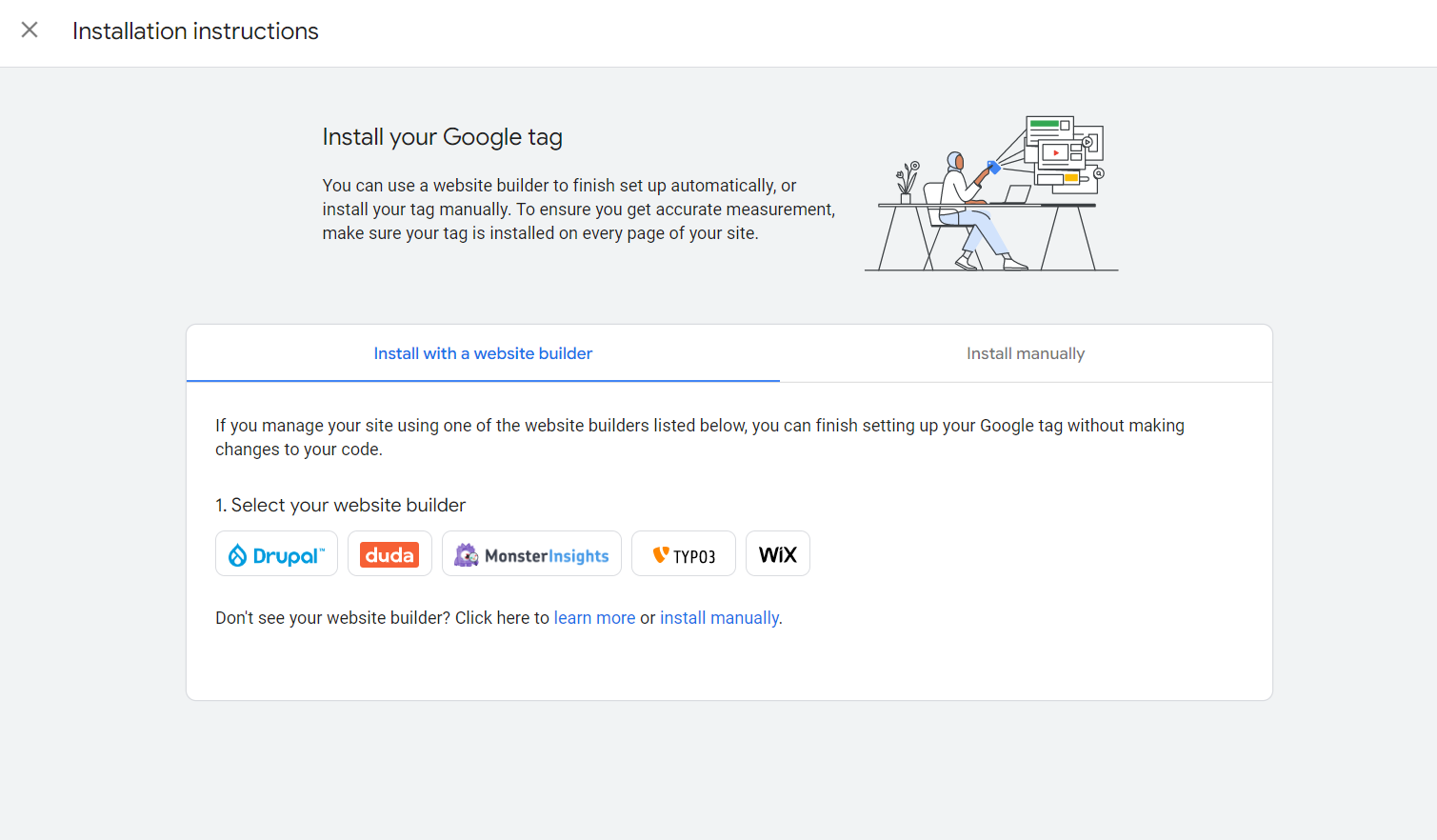
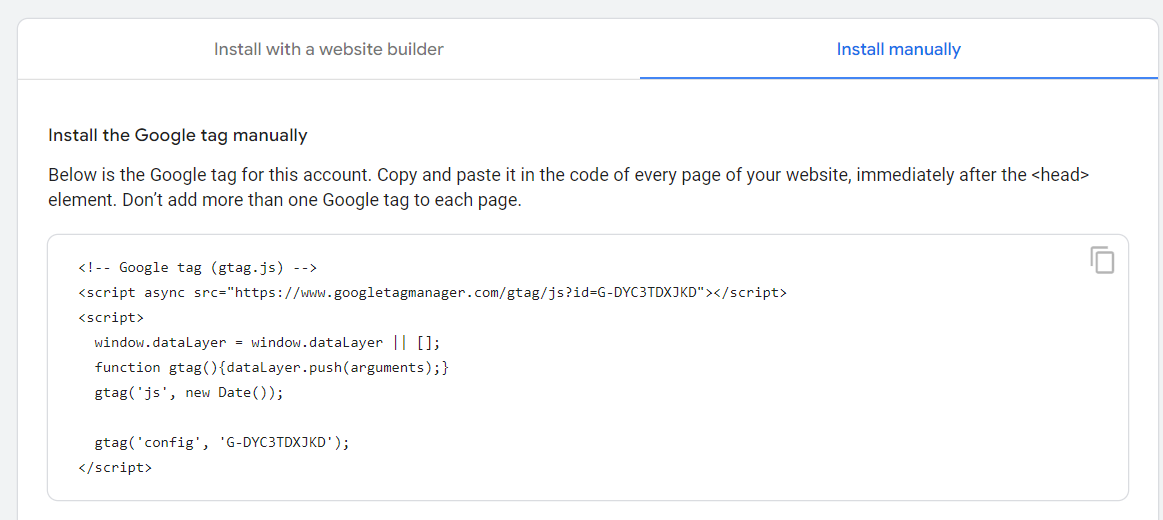
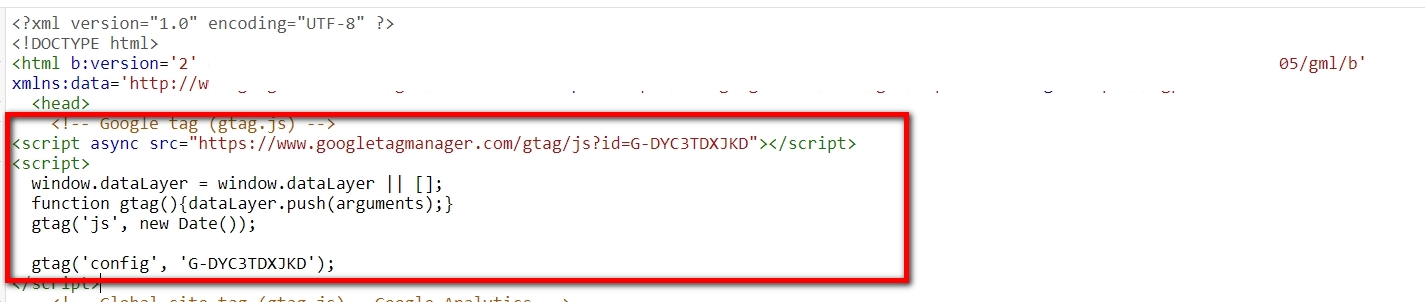
Leave a Reply